Comment télécharger des fichiers à partir de SharePoint?
Si vous cherchez un moyen facile de télécharger des fichiers à partir de SharePoint, vous êtes au bon endroit. Dans cet article, nous expliquerons les étapes simples que vous devez prendre pour télécharger avec succès les fichiers à partir de SharePoint. Nous vous guiderons à travers le processus étape par étape, afin que vous puissiez obtenir les fichiers dont vous avez besoin sans tracas. Donc, si vous êtes prêt, commençons et découvrons comment télécharger des fichiers à partir de SharePoint!
- Ouvrez votre site SharePoint dans un navigateur Web.
- Accédez au dossier qui contient le fichier que vous souhaitez télécharger.
- Cliquez sur le fichier pour en ouvrir un aperçu, si nécessaire.
- Cliquez sur le bouton «Télécharger» dans le coin supérieur droit de l'écran.
- Choisissez où vous souhaitez enregistrer le fichier sur votre ordinateur.
- Cliquez sur «Enregistrer» pour télécharger le fichier.
Une fois le fichier téléchargé, il sera disponible à l'emplacement que vous l'avez enregistré.
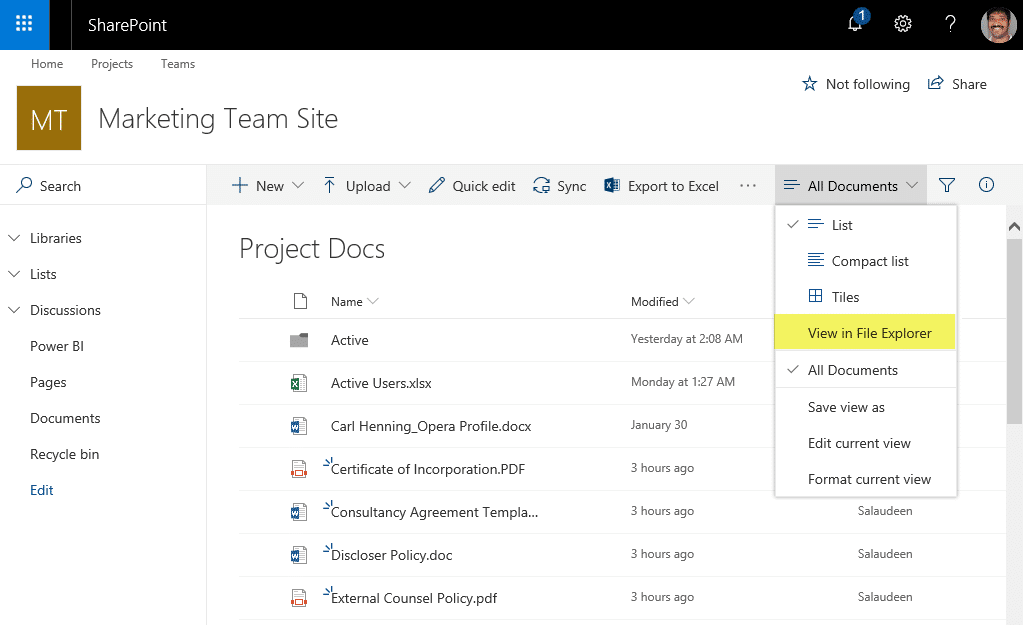
langue
Comment télécharger des fichiers à partir de SharePoint?
SharePoint est une puissante plate-forme de collaboration et de partage de fichiers utilisées par les entreprises et les organisations du monde entier. Il permet aux utilisateurs de partager en toute sécurité des documents et d'autres fichiers, ainsi que de collaborer sur des projets. L'une des fonctionnalités les plus utiles de SharePoint est la possibilité de télécharger facilement des fichiers à partir de la plate-forme. Dans cet article, nous vous montrerons comment télécharger des fichiers à partir de SharePoint.
Étape 1: Connectez-vous à votre compte SharePoint
La première étape du téléchargement de fichiers à partir de SharePoint est de se connecter à votre compte. Vous devrez saisir votre nom d'utilisateur et votre mot de passe pour accéder à la plate-forme. Une fois connecté, vous pourrez accéder à tous les fichiers et dossiers stockés dans votre bibliothèque SharePoint.
Étape 2: Localisez le fichier que vous souhaitez télécharger
Une fois connecté, vous devrez localiser le fichier que vous souhaitez télécharger. Vous pouvez utiliser la barre de recherche pour trouver rapidement le fichier, ou vous pouvez naviguer dans les dossiers et les sous-dossiers pour le localiser.
Étape 3: Téléchargez le fichier
Une fois que vous avez localisé le fichier que vous souhaitez télécharger, cliquez sur le nom du fichier. Cela ouvrira un aperçu du fichier dans le volet à droite. Pour télécharger le fichier, cliquez sur le bouton «Télécharger» situé en haut de la fenêtre d'aperçu. Cela lancera le processus de téléchargement. Selon les paramètres de votre navigateur, le fichier peut être enregistré dans le dossier de téléchargements de votre ordinateur, ou vous pouvez être invité à sélectionner le dossier auquel vous souhaitez enregistrer le fichier.
Étape 4: Ouvrez le fichier téléchargé
Une fois le fichier téléchargé, vous pouvez l'ouvrir avec l'application appropriée. Si vous ne savez pas quelle application utiliser, vous pouvez cliquer avec le bouton droit sur le fichier et sélectionner «Ouvrir avec» pour sélectionner l'application que vous souhaitez utiliser.
Étape 5: Partagez le fichier
Une fois le fichier téléchargé et ouvert, vous souhaiterez peut-être le partager avec d'autres. Pour ce faire, cliquez simplement sur le bouton «Partager» dans le coin supérieur droit de la fenêtre Aperçu du fichier. Cela ouvrira une boîte de dialogue où vous pouvez saisir les adresses e-mail des personnes avec lesquelles vous souhaitez partager le fichier.
Étape 6: Supprimer le fichier
Une fois que vous avez terminé le fichier, vous souhaiterez peut-être le supprimer de votre bibliothèque SharePoint. Pour ce faire, cliquez avec le bouton droit sur le nom du fichier et sélectionnez «Supprimer» dans le menu. Cela supprimera le fichier de votre bibliothèque.
Étape 7: Archiver le fichier
Si vous souhaitez conserver le fichier mais que vous ne voulez pas qu'il encombre votre bibliothèque, vous pouvez l'archiver. Pour ce faire, cliquez avec le bouton droit sur le fichier et sélectionnez «Archive». Cela déplacera le fichier vers la section archivée de votre bibliothèque, ce qui facilite la localisation plus tard si vous en avez besoin.
Étape 8: Déplacez le fichier
Si vous devez déplacer le fichier vers un autre dossier ou sous-dossier, vous pouvez le faire facilement. Cliquez simplement avec le bouton droit sur le nom du fichier et sélectionnez «Déplacer». Cela ouvrira une fenêtre où vous pouvez choisir le dossier dans lequel vous souhaitez déplacer le fichier.
Étape 9: Renommer le fichier
Si vous devez renommer le fichier, vous pouvez le faire en cliquant avec le bouton droit sur le fichier et en sélectionnant «Renommer». Cela ouvrira une fenêtre où vous pouvez saisir un nouveau nom pour le fichier.
Étape 10: Version Le fichier
Si vous devez garder une trace des différentes versions du même fichier, vous pouvez le faire en versant le fichier. Pour version du fichier, cliquez avec le bouton droit sur le fichier et sélectionnez «Version». Cela ouvrira une fenêtre où vous pourrez saisir une description de la version et l'enregistrer.
Questions fréquemment posées
Qu'est-ce que SharePoint?
SharePoint est une plate-forme de collaboration Web développée par Microsoft. Il est utilisé pour la gestion des documents et des fichiers, ainsi que pour stocker et partager des informations avec des collègues, des clients et des partenaires. Il est souvent utilisé pour créer un intranet sécurisé où les utilisateurs peuvent accéder aux documents, calendriers et autres données. SharePoint peut être utilisé pour gérer les projets, les réunions d'hôtes et bien plus encore.
SharePoint est une plate-forme qui peut être utilisée pour stocker et partager des données avec des collègues, des clients et des partenaires. Il est souvent utilisé pour créer un intranet sécurisé où les utilisateurs peuvent accéder aux documents, calendriers et autres données. SharePoint peut être utilisé pour gérer les projets, les réunions d'hôtes et bien plus encore.
Comment téléchargez-vous des fichiers à partir de SharePoint?
Pour télécharger des fichiers à partir de SharePoint, vous devrez vous connecter au site SharePoint, trouver le fichier que vous souhaitez télécharger, puis cliquez sur le bouton «Télécharger». Selon le type de fichier et la façon dont il est configuré, vous pourrez peut-être télécharger le fichier directement, ou vous devrez peut-être l'ouvrir d'abord, puis l'enregistrer sur votre ordinateur.
Une fois le fichier téléchargé, vous pouvez l'ouvrir et apporter toutes les modifications dont vous avez besoin. Vous pouvez également l'enregistrer sur votre ordinateur ou un autre emplacement où vous pouvez y accéder à l'avenir. Il est important de se rappeler que, en fonction de la configuration du fichier, toutes les modifications que vous apportez au fichier seront visibles pour quiconque a accès au document d'origine.
Quelle est la taille maximale du fichier que vous pouvez télécharger depuis SharePoint?
La taille maximale du fichier qui peut être téléchargée à partir de SharePoint dépend de la version de SharePoint et de la configuration du site. Généralement, la taille maximale du fichier pour SharePoint Online est de 15 Go. Pour SharePoint Server 2019, la taille maximale du fichier est de 10 Go. Ces limites peuvent varier en fonction de la version de SharePoint et de la configuration du site.
Il est également important de noter que les fichiers volumineux peuvent prendre beaucoup de temps à télécharger et peuvent nécessiter une bande passante ou une puissance de traitement supplémentaire. Il est également important de considérer les implications de sécurité du téléchargement de fichiers volumineux, en particulier s'ils contiennent des informations sensibles.
Quels sont les avantages du téléchargement de fichiers à partir de SharePoint?
Le téléchargement des fichiers à partir de SharePoint peut être un moyen pratique d'accéder aux documents et aux données stockés sur la plate-forme. De plus, le téléchargement de fichiers à partir de SharePoint vous permet de stocker les données dans un emplacement sécurisé, ainsi que d'apporter des modifications aux fichiers sans avoir à vous connecter à la plate-forme à chaque fois. Le téléchargement des fichiers élimine également la nécessité de re-télécharger les fichiers sur la plate-forme si des modifications sont apportées.
Un autre avantage du téléchargement de fichiers à partir de SharePoint est qu'il vous permet d'accéder aux données hors ligne. Cela peut être particulièrement utile si vous voyagez ou travaillez dans une zone avec un accès limité ou sans Internet. De plus, le téléchargement de fichiers à partir de SharePoint peut gagner du temps et des ressources, car les fichiers sont accessibles sans avoir à se connecter à la plate-forme.
Quelles sont les considérations de sécurité lors du téléchargement de fichiers à partir de SharePoint?
Lors du téléchargement de fichiers à partir de SharePoint, il est important de considérer les implications de sécurité. Il est important de s'assurer que les fichiers sont correctement sécurisés et que seuls les utilisateurs autorisés ont accès aux données. De plus, il est important de s'assurer que les données sont cryptées pour empêcher un accès non autorisé.
Il est également important de considérer les implications de sécurité du partage des données avec d'autres. Selon le type de données, il peut être nécessaire de prendre des mesures supplémentaires pour garantir la sécurité des données, telles que l'utilisation de cryptage ou d'autres mesures de sécurité. De plus, il est important de vérifier que le fichier provient d'une source de confiance avant de le télécharger.
En conclusion, le téléchargement de fichiers à partir de SharePoint ne doit pas être une tâche difficile. En suivant les étapes ci-dessus, vous pouvez télécharger facilement et rapidement n'importe quel fichier dont vous avez besoin sur n'importe quel site SharePoint. Avec ces connaissances, vous pouvez désormais utiliser SharePoint comme un outil efficace et efficace pour gérer, stocker et partager vos fichiers.




















